第二册信息技术课件 创建演示文稿(河大版)
文档属性
| 名称 | 第二册信息技术课件 创建演示文稿(河大版) |
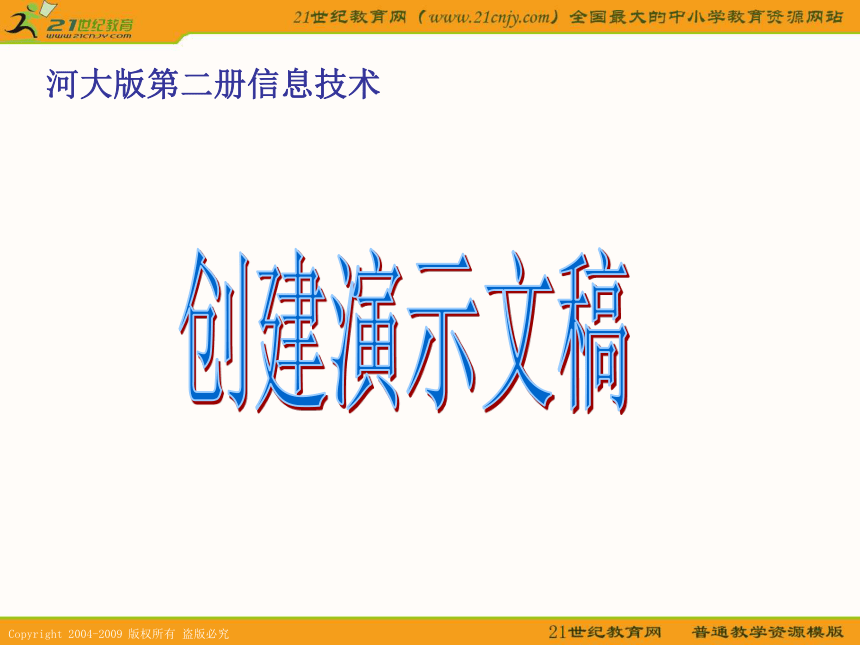
|
|
| 格式 | rar | ||
| 文件大小 | 128.2KB | ||
| 资源类型 | 教案 | ||
| 版本资源 | 河北大学版 | ||
| 科目 | 信息技术(信息科技) | ||
| 更新时间 | 2010-08-06 10:04:00 | ||
图片预览
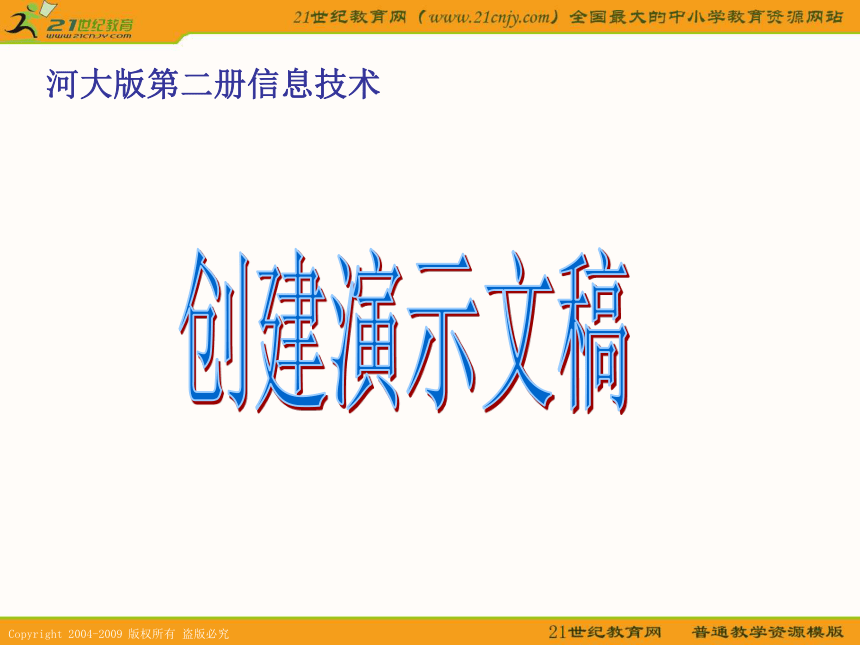
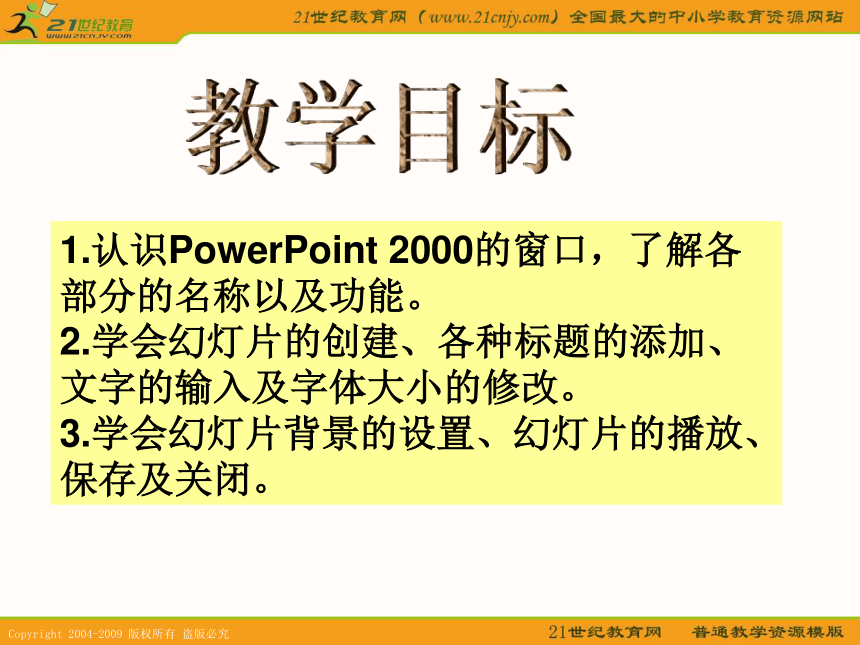


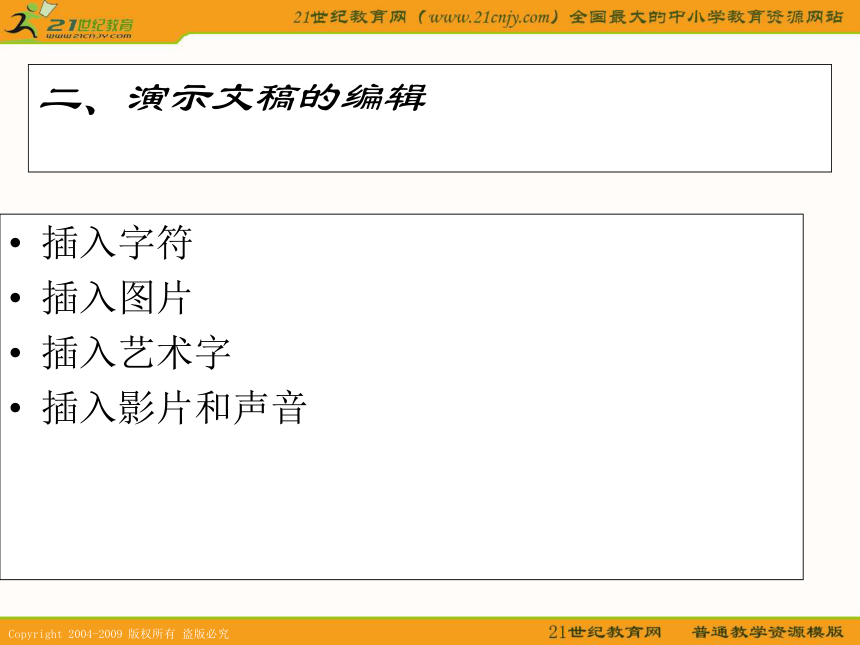


文档简介
(共14张PPT)
河大版第二册信息技术
1.认识PowerPoint 2000的窗口,了解各部分的名称以及功能。
2.学会幻灯片的创建、各种标题的添加、文字的输入及字体大小的修改。
3.学会幻灯片背景的设置、幻灯片的播放、保存及关闭。
Powerpoint 2000
一、创建演示文稿
启动和退出
创建演示文稿
演示文稿的打开和保存
进入PowerPoint后,显示出一个对话框,对话框上部是新建演示文稿选项区,提供了三种建立演示文稿的方法:内容提示向导、设计模板和空演示文稿。如果想新建演示文稿,就从里面选一种。模板是一种以特殊格式保存的演示文稿,一旦我们用了一种模板后,幻灯片的背景图形、配色方案等就都已确定了,所以套用模板是很省时省力的一件事。不过建立演示文稿,还有更省事的,就是利用内容模板,它不但设置好了背景和颜色,还能预先填入很多文稿内容。
二、演示文稿的编辑
插入字符
插入图片
插入艺术字
插入影片和声音
三、设置幻灯片格式
文字格式设置
格式刷的使用
项目符号和编号
段落格式的设计
如果很多文本都是一个格式,还有一个简单的方法,就是利用“格式刷”。格式刷是一种可以复制和粘贴段落格式及字符格式的工具。在文稿的排版操作中,利用“格式刷”可以像复制文本一样,复制文字或段落的格式,以提高文稿编辑的效率。那怎么做呢?
四、幻灯片视图
PowerPoint 中提供了六种不同的视图:普通视图、大纲视图、幻灯片视图、幻灯片浏览视图、幻灯片放映视图、备注页视图,每种视图各有所长,不同的视图方式适用于不同需要的场合。最常使用的两种视图是普通视图和幻灯片浏览视图。
在PowerPoint启动后直接就进入普通视图,幻灯片中间这片地方就是视图区,视图区又被分成三块,其中的每一小块就叫做窗格,也就是说视图是由窗格组成的 。
大纲窗格
幻灯片窗格
备注页窗格
五、幻灯片的编辑
文本的复制与删除
幻灯片的插入、删除、复制、移动
撤消和重做
在“工具”菜单中选择“选项”命令,弹出“选项”对话框;单击“编辑”选项卡,在最下面有个撤消选项框
六、演示文稿的修饰
幻灯片背景
应用设计模板
应用幻灯片母板
设置配色方案
七、幻灯片的放映
幻灯片的切换
自定义动画
记录声音和旁白
八、处理超级链接
超级链接
动作按钮
删除链接
河大版第二册信息技术
1.认识PowerPoint 2000的窗口,了解各部分的名称以及功能。
2.学会幻灯片的创建、各种标题的添加、文字的输入及字体大小的修改。
3.学会幻灯片背景的设置、幻灯片的播放、保存及关闭。
Powerpoint 2000
一、创建演示文稿
启动和退出
创建演示文稿
演示文稿的打开和保存
进入PowerPoint后,显示出一个对话框,对话框上部是新建演示文稿选项区,提供了三种建立演示文稿的方法:内容提示向导、设计模板和空演示文稿。如果想新建演示文稿,就从里面选一种。模板是一种以特殊格式保存的演示文稿,一旦我们用了一种模板后,幻灯片的背景图形、配色方案等就都已确定了,所以套用模板是很省时省力的一件事。不过建立演示文稿,还有更省事的,就是利用内容模板,它不但设置好了背景和颜色,还能预先填入很多文稿内容。
二、演示文稿的编辑
插入字符
插入图片
插入艺术字
插入影片和声音
三、设置幻灯片格式
文字格式设置
格式刷的使用
项目符号和编号
段落格式的设计
如果很多文本都是一个格式,还有一个简单的方法,就是利用“格式刷”。格式刷是一种可以复制和粘贴段落格式及字符格式的工具。在文稿的排版操作中,利用“格式刷”可以像复制文本一样,复制文字或段落的格式,以提高文稿编辑的效率。那怎么做呢?
四、幻灯片视图
PowerPoint 中提供了六种不同的视图:普通视图、大纲视图、幻灯片视图、幻灯片浏览视图、幻灯片放映视图、备注页视图,每种视图各有所长,不同的视图方式适用于不同需要的场合。最常使用的两种视图是普通视图和幻灯片浏览视图。
在PowerPoint启动后直接就进入普通视图,幻灯片中间这片地方就是视图区,视图区又被分成三块,其中的每一小块就叫做窗格,也就是说视图是由窗格组成的 。
大纲窗格
幻灯片窗格
备注页窗格
五、幻灯片的编辑
文本的复制与删除
幻灯片的插入、删除、复制、移动
撤消和重做
在“工具”菜单中选择“选项”命令,弹出“选项”对话框;单击“编辑”选项卡,在最下面有个撤消选项框
六、演示文稿的修饰
幻灯片背景
应用设计模板
应用幻灯片母板
设置配色方案
七、幻灯片的放映
幻灯片的切换
自定义动画
记录声音和旁白
八、处理超级链接
超级链接
动作按钮
删除链接
同课章节目录
